
Používání gastronomických a cestovních průvodců v Mapách na Macu
Mapy nabízejí průvodce spravované důvěryhodnými společnostmi a partnery. Pomohou vám při objevování skvělých míst po celém světě, kde můžete ochutnat vynikající jídlo, nakupovat a vydat se za poznáním. Místa si můžete také uspořádat do vlastních praktických průvodců.
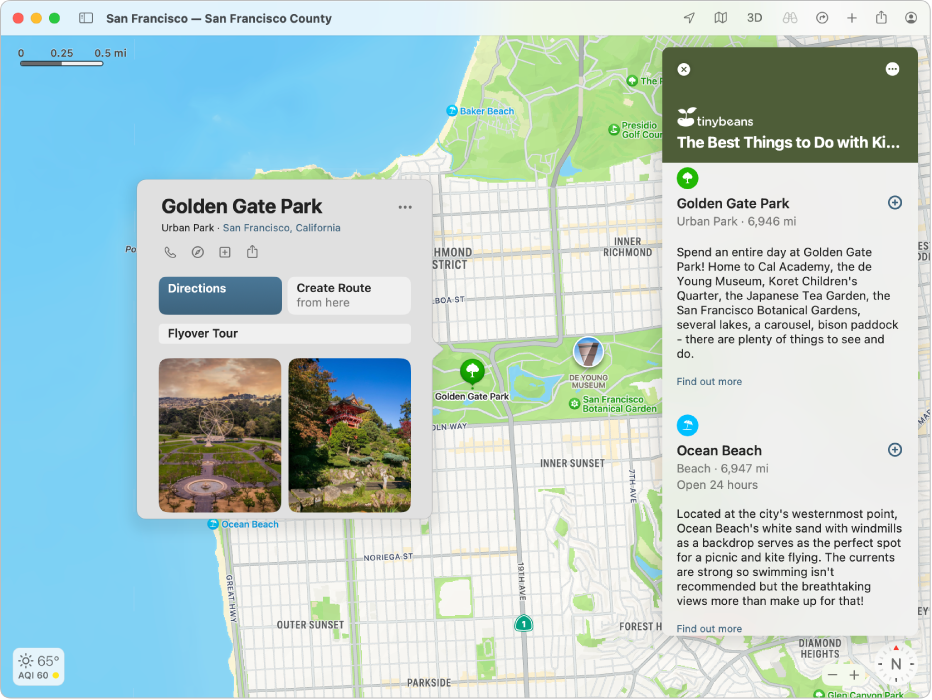
Objevování míst s průvodci
V aplikaci Mapy
 na Macu klikněte do vyhledávacího pole a potom proveďte některou z následujících akcí:
na Macu klikněte do vyhledávacího pole a potom proveďte některou z následujících akcí:V části Oblíbení průvodci klikněte na požadovaného průvodce.
Klikněte na Zobrazit vše a potom klikněte na požadovaného průvodce.
Posuňte se dolů, klikněte na požadovaného vydavatele a potom na požadovaného průvodce.
Zadejte do vyhledávacího pole požadované slovo nebo slovní spojení a potom klikněte na požadovaného průvodce ve výsledcích hledání.
Když se průvodce zobrazí, proveďte kterékoli z následujících akcí:
Zobrazení míst: V průvodci posouvejte zobrazení nahoru nebo dolů.
Uložení průvodce: Klikněte na tlačítko Další
 v pravém horním rohu a potom klikněte na „Přidat do mých průvodců“.
v pravém horním rohu a potom klikněte na „Přidat do mých průvodců“.Přidávání míst do některého z průvodců: U místa klikněte na tlačítko Přidat
 a potom vyberte požadovaného průvodce. Pokud se žádní průvodci nezobrazují, je třeba nejprve průvodce vytvořit.
a potom vyberte požadovaného průvodce. Pokud se žádní průvodci nezobrazují, je třeba nejprve průvodce vytvořit.Zobrazení dalších průvodců od téhož vydavatele: Klikněte na tlačítko Další
 v pravém horním rohu a potom klikněte na „Zobrazit průvodce od vydavatele“. Pokud vydavatel žádné další průvodce nenabízí, můžete kliknutím na odkaz „Webová stránka vydavatele“ přejít na jeho webové stránky.
v pravém horním rohu a potom klikněte na „Zobrazit průvodce od vydavatele“. Pokud vydavatel žádné další průvodce nenabízí, můžete kliknutím na odkaz „Webová stránka vydavatele“ přejít na jeho webové stránky.Vyhledávání míst v průvodcích: Klikněte na tlačítko Další
 v pravém horním rohu, klikněte na Zobrazit všechny průvodce, dále na Výběry editora a potom z nabídky vyberte požadované místo.
v pravém horním rohu, klikněte na Zobrazit všechny průvodce, dále na Výběry editora a potom z nabídky vyberte požadované místo.Sdílení průvodce: Pod názvem průvodce klikněte na tlačítko Sdílet
 a pak vyberte požadovanou volbu.
a pak vyberte požadovanou volbu.Prozkoumání souvisejících médií: Vyberte volbu Průvodci a po kliknutí nalevo můžete procházet související hudbu, knihy a další obsah.
Zavření průvodce: Klikněte na zavírací tlačítko
 .
.
Vytvoření průvodce
V aplikaci Mapy
 na Macu klikněte na panelu nástrojů na tlačítko Nový
na Macu klikněte na panelu nástrojů na tlačítko Nový  a potom vyberte „Vytvořit nového průvodce“.
a potom vyberte „Vytvořit nového průvodce“.Zadejte název a potom stiskněte Return.
Přidání místa do jednoho z vašich průvodců
V aplikaci Mapy
 na Macu klikněte na mapě na požadovanou polohu.
na Macu klikněte na mapě na požadovanou polohu.Na kartě místa klikněte na tlačítko Přidat
 a potom vyberte některého ze svých průvodců.
a potom vyberte některého ze svých průvodců.Můžete také kliknout na tlačítko Nový
 na panelu nástrojů, vybrat „Přidat nové místo“, zvolit požadovaného průvodce a potom vyhledat místo, které se má přidat.
na panelu nástrojů, vybrat „Přidat nové místo“, zvolit požadovaného průvodce a potom vyhledat místo, které se má přidat.
Úpravy vlastních průvodců
V aplikaci Mapy
 na Macu posuňte zobrazení bočního panelu na „Moji průvodci“.
na Macu posuňte zobrazení bočního panelu na „Moji průvodci“.Pokud se vaši průvodci nezobrazují, klikněte na šipku
 .
.Proveďte kterékoli z následujících akcí:
Přejmenování průvodce: Podržte Ctrl a klikněte na průvodce, vyberte volbu Upravit průvodce a pak zadejte nový název.
Změna titulní fotky průvodce: Podržte Ctrl a klikněte na průvodce, vyberte volbu Upravit průvodce a pak vyberte volbu Změnit titulní fotku.
Smazání průvodce: Podržte Ctrl a klikněte na průvodce a pak vyberte Smazat průvodce.
Smazání místa z průvodce: Klikněte na průvodce, potom na šipku
 , podržte Ctrl a klikněte na místo a pak vyberte volbu Odstranit z průvodce.
, podržte Ctrl a klikněte na místo a pak vyberte volbu Odstranit z průvodce.Změna řazení: Klikněte na průvodce, potom na šipku
 , pak na tlačítko Řadit
, pak na tlačítko Řadit  a nakonec vyberte Název, Vzdálenost nebo Datum přidání.
a nakonec vyberte Název, Vzdálenost nebo Datum přidání.Přesunutí místa do jiného průvodce: Klikněte na průvodce, potom na šipku
 , podržte Ctrl a klikněte na místo, vyberte volbu „Přesunout do“ a pak zvolte jiného průvodce.
, podržte Ctrl a klikněte na místo, vyberte volbu „Přesunout do“ a pak zvolte jiného průvodce.
Sdílení vlastních průvodců
V aplikaci Mapy
 na Macu posuňte zobrazení bočního panelu na „Moji průvodci“.
na Macu posuňte zobrazení bočního panelu na „Moji průvodci“.Pokud se vaši průvodci nezobrazují, klikněte na šipku
 .
.Podržte Ctrl a klikněte na průvodce, vyberte „Sdílet“ a vyberte požadovanou volbu.
Po přidání nových míst se průvodci automaticky aktualizují, takže máte vždy k dispozici nejnovější doporučení.
Poznámka: Průvodci jsou k dispozici pro mnoho měst celého světa a další budou přibývat.